Скайп является одним из старейших мессенджеров, который открывает перед клиентами все необходимые возможности. Несмотря на то что сегодня разработано и доступно для использования немало аналогичных программ, Скайп прочно удерживает свои позиции и остаётся лидером. Сегодня мы поговорим как зарегистрироваться в Скайп и создать собственную учётную запись.
Особенности мессенджера
Первая версия мессенджера была выпущена в далёком 2003 году. Вот уже более 15 лет программа обеспечивает пользователей качественной видеосвязью, объединяя людей в разных концах света.
Скайп поддерживает все виды коммуникации:
- голосовые сообщения;
- видеоконференции;
- текстовые сообщения.
Кроме общения между активными пользователями приложения, можно осуществлять звонки на стационарные и мобильные телефоны. Но эта функция является платной. Тем не менее в сравнении с другими сервисами, предоставляющими аналогичные услуги, мессенджер отличается вполне умеренной ценовой политикой.
Скайп отлично подходит не только для личного общения, но и для делового взаимодействия. Он позволяет быстро обмениваться файлами без ограничения по размеру. Кроме того, есть возможность быстро создать видеоконференцию из нескольких участников для обсуждения важного вопроса.
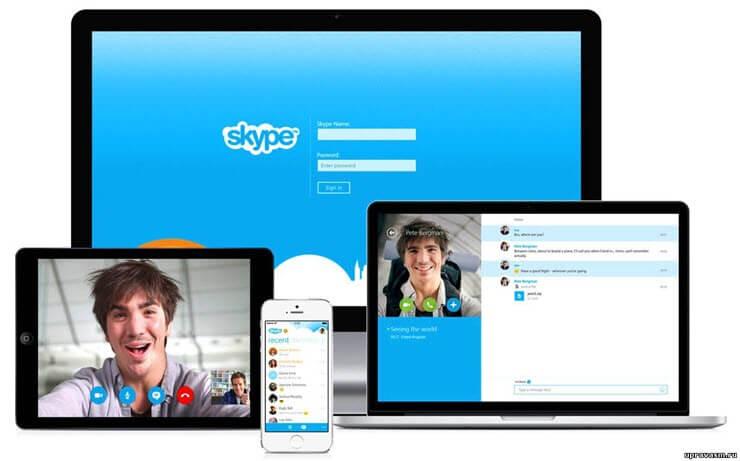
Ещё один немалый плюс программы – она интегрирована со всеми операционными системами и не требует больших системных ресурсов. Установить скайп можно на любой, даже самый слабенький, компьютер. Главное, чтобы он был оснащён микрофоном, динамиками и веб-камерой для полноценного использования возможностей. Есть и мобильные приложения, которые не отстают от десктопных версий по своей функциональности.
Как зарегистрироваться в Скайп
Итак, зарегистрироваться в Скайп можно двумя способами: через уже установленное приложение и посредством официального сайта программы, создав аккаунт Майкрософт. Разберём оба варианта более подробно.
Регистрация через сайт
Этот вариант подойдёт для создания учётной записи ещё до того, как само приложение установлено на устройство. Также вы сможете использовать возможности приложения прямо в браузере.
Как зарегистрироваться в Скайп через сайт.
- Перейдите на официальный сайт разработки www.skype.com/ru/ .
- В правом верхнем углу найдите ссылку на авторизацию «Войти».
- Из предложенных вариантов выберите регистрацию.
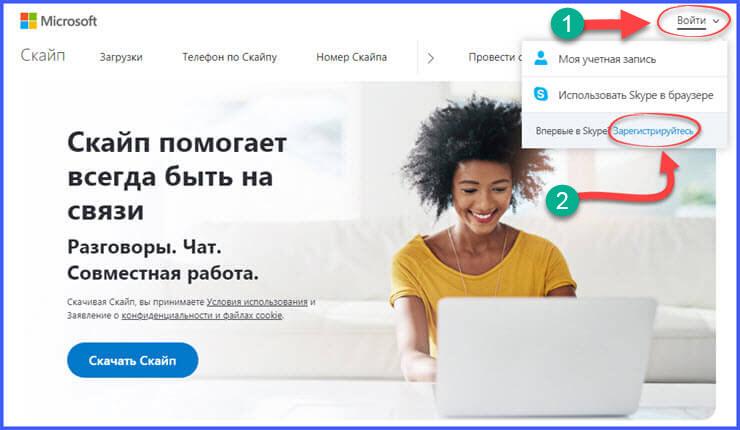
- После небольшой загрузки, сервис откроет мастера регистрации для создания учётной записи.
- Укажите номер телефона. Это вариант авторизации появился не так давно. Раньше Скайп регистрировался на адрес электронной почты. Этот способ доступен и сегодня, для этого достаточно выбрать команду «использовать существующий адрес электронной почты», которая расположена в нижней части формы. Однако, вариант с номером телефона быстрее и надёжнее.
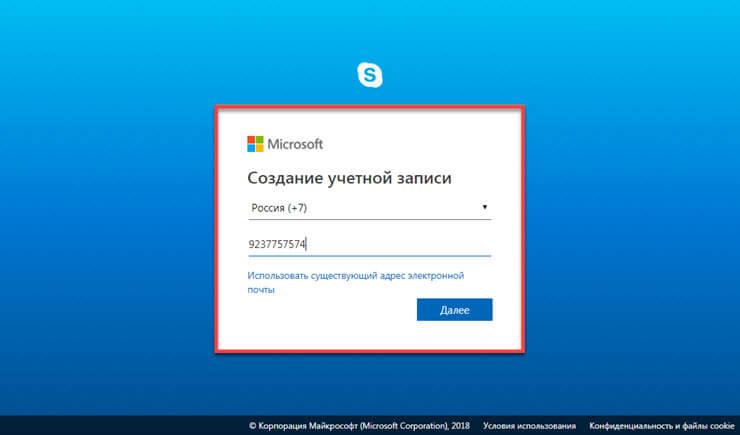
- Придумайте пароль для авторизации. Он должен быть в меру сложным, чтобы посторонний человек не смог подобрать его для взлома аккаунта. Но при этом важно, чтобы сам пользователь хорошо его запомнил.
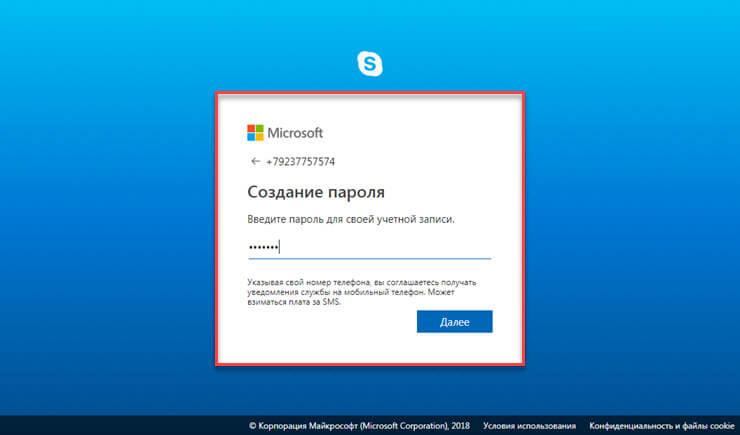
- Укажите имя и фамилию пользователя. Вы можете указать вымышленные данные, но имейте в виду, что это будет отображаться напротив вашего контакта, и некоторые пользователи могут неверно вас идентифицировать.
- Введите код, отправленный на телефон.
После этих несложных манипуляций пользователю станет доступен веб-интерфейс мессенджера. Здесь доступны все функции, но для большего удобства всё-таки стоит установить приложение.
Создание учётной записи в приложении
Теперь попробуем разобраться, как зарегистрироваться в Скайп из установленного приложения. Конечно, первое, что нужно сделать – это скачать и установить Скайп.
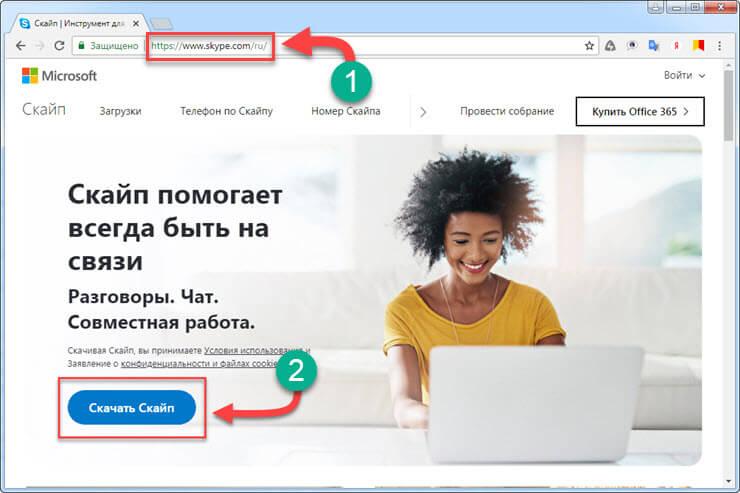
Сегодня есть масса источников, предоставляющих дистрибутивы для установки разнообразного софта. Однако, мы рекомендуем скачивать любой софт только из надёжных, проверенных и желательно официальных источников. Это гарантирует безопасность вашему компьютеру. Поэтому переходим на страницу www.skype.com/ru и жмём команду «Скачать Скайп». После загрузки пакета, запустите установку и следуйте подсказкам мастера. Это не займёт много времени и с задачей отлично справятся даже начинающие пользователи ПК.
- После установки на рабочем столе появится ярлык для запуска приложения. Щёлкаем по нему два раза и оказываемся в интерфейсе приложения.
- Указываем необходимый язык интерфейса. В нашем случае это русский, но если вы имеете другие предпочтения, то можете установить на свой вкус.
- Затем откроется окно авторизации. В нём нужно ввести ваш логин и пароль. Если вы ранее создали профиль через сайт. Если нет, то в правом блоке окна программы найдите раздел «Регистрация новых пользователей» и перейдите в него.
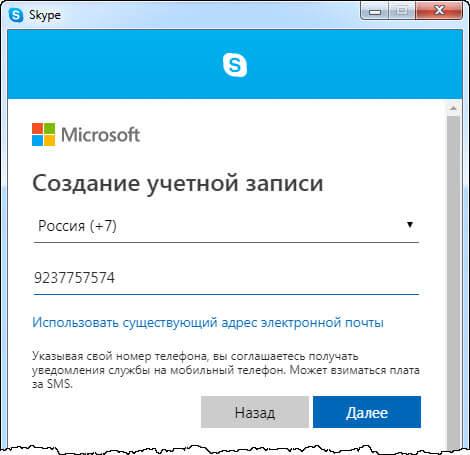
- Следуя инструкциям мастера регистрации, заполните все требующиеся поля. Как мы уже упоминали выше, вы можете не указывать актуальные данные, и ввести вымышленную информацию.
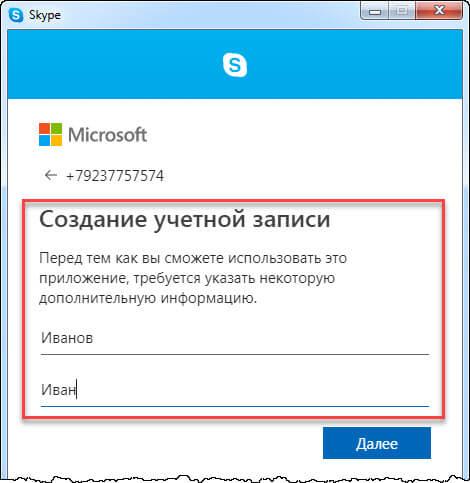
- Задайте логин и пароль.
- Введите код из СМС, отправленной на номер, указанный при регистрации.
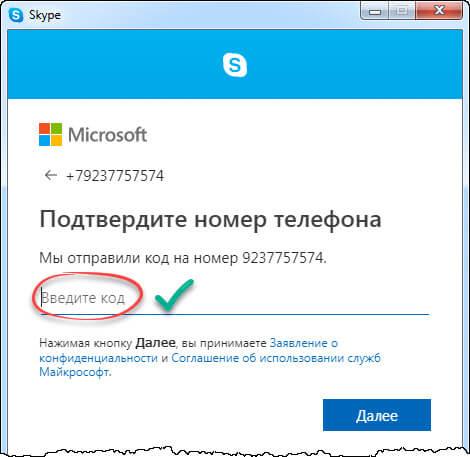
После этого откроется пользовательский интерфейс программы. Вы можете синхронизировать Скайп со своими контактами, и тогда все ваши друзья, имеющие учётную запись в мессенджере, окажутся в списке доступных для общения.
Персональные настройки и использование приложения
Если вы установили программу из официального источника, то у вас самая последняя версия приложения. В дальнейшем программа будет самостоятельно сканировать наличие обновления и устанавливать его.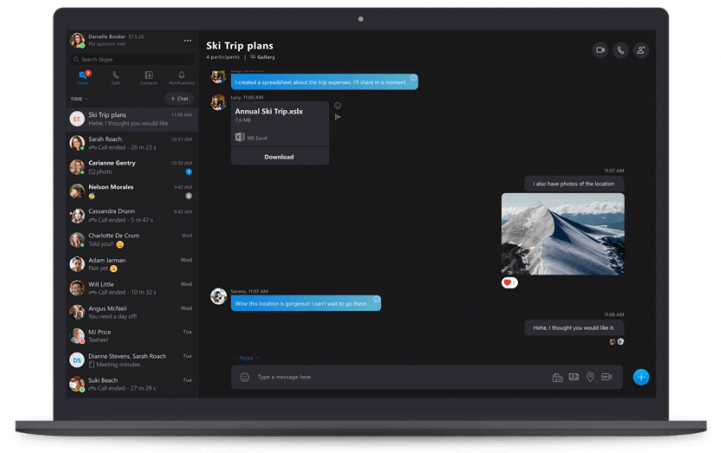
В своём профиле пользователь может внести необходимые изменения в настройки. Например, установит аватар. Для этого подберите подходящую картинку или личную фотографию. Нажмите на зону аватара в приложении и в меню профиля повторите это действие. Приложение предложит вам посмотреть текущее изображение, удалить его или загрузить новое. Выбирайте загрузку и указывайте подобранную заранее картинку.
Тут же вы можете увидеть свой логин, если вы регистрировались по номеру телефона. Перейти в раздел помощи, в настройках доступны изменения параметров всех разделов от профиля до отображения контактов и настройки звука. В процессе использования пользователь может самостоятельно изучить все разделы доступных настроек и понять, что именно он может изменить для своего удобства.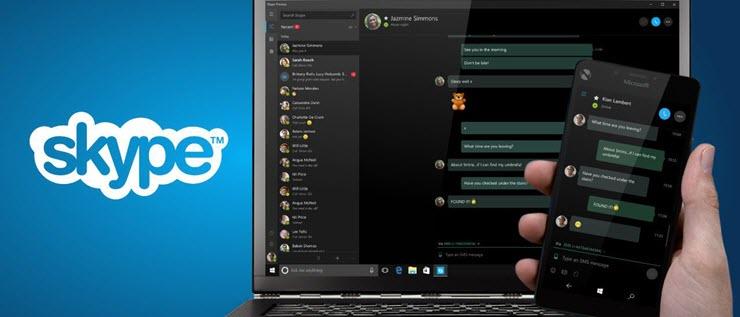
Кроме этого, всегда можно изменить свой статус и оказаться не в сети, чтобы не привлекать внимания нежелательных контактов. Пользователей, с которыми общаться совсем не хочется можно легко заблокировать, и они не смогут вас побеспокоить. Скайп очень удобная и функциональная программа, которой просто пользоваться.
Мы с вами разобрались как зарегистрироваться в Скайп различными способами. Если у вас остались вопросы или возникли затруднения, пишите в комментарии попробуем разобраться. Делитесь статьёй в социальных сетях и оставайтесь с нами, мы расскажем ещё много полезного.








Несколько дней пытаюсь установить скайп на компьютер. Не получается. Помогите, пожалуйста.
При загрузке новой версии скайпа пропали контакты, Часть контактов удалось восстановить,другая часть не востанавливается, даже имея логин, звонки просто не проходят Помогите